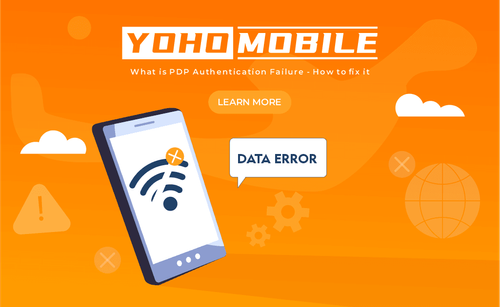Échec de l'authentification PDP : Quoi, pourquoi et comment le résoudre
Bruce Li•Apr 07, 2025
Les problèmes de réseau peuvent être déroutants et frustrants, surtout lorsqu’ils surviennent de manière inattendue. Un problème courant est l’échec de l’authentification PDP. Dans cet article, nous expliquerons ce qu’est l’échec de l’authentification PDP, pourquoi il se produit et, plus important encore, comment le résoudre et le prévenir. Continuez à lire, car nous vous aiderons à résoudre rapidement ce problème et à assurer le bon fonctionnement de vos données mobiles.
Dans cet article :
- Qu’est-ce qu’un échec d’authentification PDP ?
- Quelles sont les causes de l’échec de l’authentification PDP ?
- Comment dépanner l’échec de l’authentification PDP
- Instructions spécifiques à l’appareil pour corriger les échecs d’authentification PDP
- Comment prévenir les échecs d’authentification PDP
- FAQ
Qu’est-ce qu’un échec d’authentification PDP ?
Commençons par les bases. Qu’est-ce que l’authentification PDP ? L’authentification PDP est un processus qui permet à votre téléphone de se connecter à l’internet mobile. PDP signifie Packet Data Protocol (protocole de données par paquets), qui aide votre appareil à se connecter à l’internet via votre réseau mobile.
Lorsqu’une authentification PDP échoue, cela signifie que votre téléphone ne peut pas se connecter correctement au réseau de votre opérateur. Cela est souvent dû à des paramètres incorrects ou à des problèmes de réseau. Cet échec d’authentification PDP peut empêcher votre téléphone d’accéder à votre forfait de données cellulaires et à l’internet, ce qui entraîne des problèmes de navigation, d’applications et d’autres services en ligne.
Par conséquent, il est essentiel pour tous les utilisateurs de comprendre ce problème, mais plus particulièrement pour ceux qui dépendent de leurs appareils pour leurs tâches quotidiennes.
Quelles sont les causes de l’échec de l’authentification PDP ?
Plusieurs raisons peuvent provoquer des échecs d’authentification PDP et empêcher votre téléphone de se connecter aux données mobiles. Voici les principales causes :
- Signal réseau faible : L’une des principales causes de l’échec de l’authentification PDP est le problème de réseau mobile. Par exemple, si le signal de votre côté est faible, votre appareil peut ne pas parvenir à se connecter à la station de base.
- Problèmes de carte SIM : Une insertion incorrecte de la carte SIM, une carte SIM défectueuse ou d’autres problèmes mineurs peuvent provoquer un échec de l’authentification PDP.
- Mise à jour des paramètres de l’opérateur : Des paramètres d’opérateur obsolètes ou corrompus sur votre appareil peuvent provoquer un échec de l’authentification PDP.
- Paramètres APN incorrects : Votre téléphone a besoin des bons paramètres de nom de point d’accès (APN) pour se connecter à l’internet. Si ces paramètres sont incorrects, vous ne pouvez pas vous connecter en ligne.
- Bugs logiciels : Parfois, un bug dans le logiciel de votre téléphone peut l’empêcher de se connecter correctement.
Comment dépanner l’échec de l’authentification PDP
Il existe plusieurs étapes pour résoudre ce problème et rétablir le fonctionnement de vos services de données mobiles. Dans ce guide, nous fournirons des solutions de base et avancées pour résoudre l’échec de l’authentification PDP sur les iPhones et autres appareils.
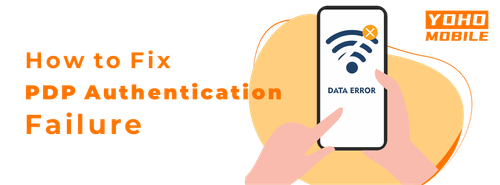
Image par Vecteezy
Étapes de dépannage de base pour corriger un échec d’authentification PDP
Redémarrez votre appareil : Parfois, un simple redémarrage peut corriger les échecs d’authentification PDP. Essayez d’éteindre votre téléphone, puis de le rallumer. Cela peut réinitialiser les connexions réseau et effacer les problèmes temporaires.
Activez et désactivez le mode Avion : L’activation et la désactivation du mode Avion peuvent actualiser la connexion réseau de votre appareil et résoudre les problèmes de connexion mineurs.
Désactivez et réactivez votre eSIM : Désactiver puis réactiver l’eSIM peut réinitialiser la connexion réseau, ce qui corrige souvent les problèmes d’authentification PDP.
Mettez à jour votre logiciel : Assurez-vous que le logiciel de votre téléphone est à jour. Accédez aux paramètres et recherchez les mises à jour logicielles.
Contactez votre opérateur : Si le problème persiste, contactez votre opérateur mobile pour obtenir de l’aide. Il peut vous fournir des instructions spécifiques ou réinitialiser vos configurations réseau à distance si nécessaire.
Étapes de dépannage avancées pour corriger un échec d’authentification PDP
Réinitialisez les paramètres réseau : Si le dépannage de base ne fonctionne pas, réinitialisez les paramètres réseau. Ce processus rétablit les paramètres d’usine de l’appareil, en effaçant tous les réseaux Wi-Fi enregistrés, les connexions Bluetooth et les paramètres cellulaires.
Vérifiez et définissez les paramètres APN :
-
Accédez à l’application « Paramètres » de votre téléphone.
-
Accédez aux paramètres du réseau mobile. Appuyez sur « Réseau mobile » ou « Réseaux cellulaires ».
-
Recherchez les « Noms de points d’accès » (APN) et sélectionnez votre APN actuel ou ajoutez-en un nouveau si nécessaire.
-
Saisissez les détails APN corrects pour votre région (pour les utilisateurs de Yoho Mobile)
- Chine et Taïwan : « CTExcel »
- Hong Kong et Thaïlande : « 3gnet »
- Autres régions : « globaldata »
-
Enregistrez et redémarrez votre téléphone pour appliquer les nouveaux paramètres.
Pour obtenir des instructions détaillées, consultez ce guide sur la configuration de l’APN sur un iPhone.
Instructions spécifiques à l’appareil pour corriger les échecs d’authentification PDP
Parfois, les échecs d’authentification PDP peuvent devoir être corrigés au niveau de l’appareil.
Comment résoudre l’échec de l’authentification PDP sur les iPhone 13, 14 et 15 :
- Mettez à jour le logiciel : Accédez à Paramètres > Général > Mise à jour logicielle et installez toutes les mises à jour disponibles.
- Réinitialisez les paramètres réseau : Accédez à Paramètres > Général > Réinitialiser > Réinitialiser les paramètres réseau.
- Vérifiez les paramètres APN : Assurez-vous que les paramètres APN de votre iPhone sont corrects pour éviter l’échec de l’authentification PDP.
Sur les iPad :
- Mettez à jour le logiciel : Assurez-vous que votre iPad dispose de la dernière version d’iOS et des paramètres de l’opérateur.
- Vérifiez les paramètres APN : Vérifiez que vos paramètres APN sont exacts.
Autres solutions spécifiques à l’opérateur :
Différents opérateurs comme T-Mobile, Three, Docomo et Verizon ont des paramètres et des mises à jour spécifiques. Assurez-vous que votre appareil est compatible avec votre opérateur et qu’il dispose des paramètres corrects pour éviter les problèmes d’authentification PDP.
Quand contacter le service d’assistance ?
Si le problème persiste, contactez le service clientèle de votre opérateur pour obtenir de l’aide.
Conseil : Avant de contacter le service d’assistance, préparez le modèle de votre appareil, la version du logiciel et une description détaillée du problème afin d’aider l’équipe d’assistance à vous aider plus efficacement.
Comment prévenir les échecs d’authentification PDP
Pour éviter que l’échec de l’authentification PDP ne se produise à l’avenir, vous pouvez prendre quelques mesures simples :
- Gardez votre appareil à jour : Installez toujours les dernières mises à jour logicielles pour votre téléphone ou votre tablette.
- Vérifiez les paramètres APN : Assurez-vous que les paramètres de votre nom de point d’accès (APN) sont corrects pour votre opérateur. Ces paramètres permettent à votre appareil de se connecter à l’internet.
- Redémarrez régulièrement : Redémarrez souvent votre appareil pour actualiser sa connexion réseau.
- Évitez la congestion du réseau : Essayez d’utiliser votre forfait de données dans les zones où la couverture réseau est bonne afin d’éviter la congestion, car cela peut entraîner des problèmes de connectivité.
- Gardez votre carte SIM en bon état : Assurez-vous que votre carte SIM est correctement insérée et non endommagée. Si vous pensez que votre carte SIM est cassée, contactez votre opérateur pour en obtenir une nouvelle.
FAQ
Que signifie « Impossible d’activer le réseau de données cellulaires » ?
Le message « Impossible d’activer le réseau de données cellulaires » signifie que votre appareil ne peut pas se connecter au réseau mobile. L’authentification PDP (Packet Data Protocol) est nécessaire pour que votre téléphone puisse utiliser les données cellulaires. Si elle échoue, votre téléphone ne pourra pas accéder à l’internet via les données mobiles. Pour résoudre ce problème, vérifiez les paramètres APN de votre téléphone, redémarrez votre appareil ou contactez votre fournisseur de réseau pour obtenir de l’aide.
Pourquoi mon authentification réseau a-t-elle échoué ?
L’authentification réseau peut échouer pour plusieurs raisons. Les problèmes courants incluent des paramètres APN incorrects, des paramètres d’opérateur obsolètes ou une carte SIM défectueuse. S’assurer que tous les paramètres sont correctement configurés et mis à jour peut généralement résoudre ce problème.
Pourquoi l’authentification PDP a-t-elle échoué ?
L’échec de l’authentification PDP se produit lorsque votre appareil ne peut pas communiquer correctement avec le réseau. Cela peut souvent être corrigé en mettant à jour les paramètres de votre opérateur ou en réinitialisant vos configurations réseau. Cela rétablit généralement le bon fonctionnement du réseau.
Qu’est-ce que PDP dans les paramètres APN ?
PDP signifie Packet Data Protocol (protocole de données par paquets), et cela fait partie des paramètres de l’APN de votre réseau mobile. Les paramètres APN indiquent à votre appareil comment se connecter à l’internet en utilisant le réseau de votre opérateur mobile. Le paramètre PDP gère spécifiquement la façon dont les paquets de données sont transférés entre votre appareil et l’internet, afin que vous puissiez disposer d’une connexion de données mobiles fonctionnelle pour les activités en ligne.
Qu’est-ce qu’un échec d’authentification PDP sur iPhone ?
L’échec de l’authentification PDP (Packet Data Protocol) sur un iPhone signifie que votre appareil ne peut pas se connecter à l’internet mobile. Cela se produit généralement en raison de paramètres incorrects ou de problèmes de réseau. Pour le résoudre, vous devrez peut-être vérifier et réinitialiser vos paramètres APN, redémarrer votre iPhone ou mettre à jour son logiciel.